Sapere quante persone sono presenti sul vostro sito WordPress in questo momento non è solo bello, è super utile!
Questi dati mostrano quali pagine sono popolari e da dove provengono i visitatori. Inoltre, i dati degli utenti in tempo reale possono essere di grande utilità sia per i blogger che per le aziende.
🔖 Se siete blogger, vi aiuta a perfezionare i contenuti in base agli interessi dei lettori. In questo modo potrete sempre offrire ciò che il vostro pubblico ama.
🛒 Per i negozi online, queste informazioni sono d’oro perché consentono di programmare perfettamente le promozioni. Di conseguenza, può dare una bella spinta alle vendite.
In questa guida condivideremo modi semplici per mostrare agli utenti on line in tempo reale il vostro sito WordPress, aiutandovi a incrementare l’engagement degli utenti e a ottimizzare efficacemente la vostra strategia di contenuti.
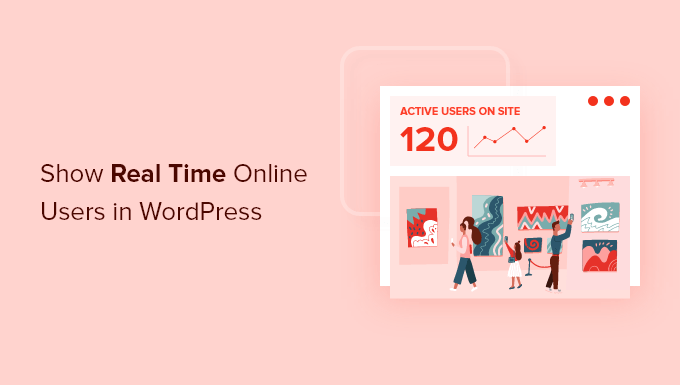
Perché monitorare gli utenti online in tempo reale?
Il monitoraggio degli utenti online in tempo reale vi permette di controllare l’attività del vostro sito web WordPress. Ottenete aggiornamenti al minuto su chi stiamo usando il vostro sito web.
Per esempio, supponiamo che stiate organizzando una vendita flash di 24 ore per il vostro negozio online.
Il monitoraggio degli utenti in tempo reale vi aiuterà a vedere come sta andando la vostra campagna e se sta portando traffico al vostro sito. Inoltre, vi aiuta a vedere gli effetti immediati delle campagne sui media, come i tweet e le pubblicazioni su Instagram, sul traffico.

È anche possibile utilizzare i report in tempo reale per monitorare il traffico web dopo aver apportato modifiche al sito, come la modifica del tema di WordPress o la reindirizzazione completa del sito.
Inoltre, tenere d’occhio gli utenti online in tempo reale a diversi intervalli può aiutarvi a trovare il momento migliore per pubblicare i post del blog.
È anche possibile vedere gli utenti più attivi di diversi Paesi in momenti diversi. Questo può aiutarvi a lanciare campagne promozionali mirate in base alla posizione dei vostri utenti, per aumentare le conversioni e le vendite.
In alto, il numero di utenti attivi su un sito web può mostrare ai visitatori che il sito è popolare e gode della fiducia degli altri.
Questo tipo di prova sociale può far sembrare il sito più credibile e aiutare i nuovi visitatori a sentirsi più sicuri nel selezionare i contenuti, acquistare prodotti o condividere le loro informazioni personali.
Per questo motivo, condivideremo come mostrare agli utenti online in tempo reale nella vostra Bacheca di WordPress e sul frontend del vostro sito. Ecco una rapida panoramica di tutti i metodi che metteremo in copertina in questa guida:
Pronti? Iniziamo.
Metodo 1. Mostrare gli utenti online in tempo reale nella Bacheca di WordPress
Il modo migliore per mostrare gli utenti online in tempo reale nella Bacheca di WordPress è utilizzare il plugin MonsterInsights.
È la migliore soluzione analitica per WordPress per impostare correttamente Google Analytics in WordPress senza modificare il codice. Vi aiuta a vedere l’andamento del vostro sito a colpo d’occhio e mostra agli utenti online in tempo reale all’interno della vostra dashboard di WordPress.
📝 Nota rapida: noi di WPBeginner utilizziamo MonsterInsights per avere informazioni sulle prestazioni del nostro sito web, dalle statistiche generali del sito alle conversioni e agli approfondimenti sui link di riferimento.
Volete saperne di più? Consultate la nostra recensione completa di MonsterInsights per tutti i dettagli!

Per questo tutorial utilizzeremo la licenza MonsterInsights Pro, che include report in tempo reale su Bacheca.
Inoltre, ha altre caratteristiche avanzate di tracciamento, come il tracciamento dell’e-commerce e delle conversioni dei moduli.
Esiste anche una versione Lite di MonsterInsights che potete utilizzare gratuitamente. Consente di aggiungere Google Analytics al vostro sito e vi aiuta a monitorare i link in uscita, i download e altro ancora, ma non vi permette di vedere gli utenti online in tempo reale in WordPress.
Per prima cosa, installiamo e attiviamo il plugin MonsterInsights. Se avete bisogno di aiuto, consultate la nostra guida su come installare un plugin di WordPress.
Dopo l’attivazione, verrete portati nella schermata di benvenuto di MonsterInsights, dove vedrete “Insights” nel vostro menu di amministrazione di WordPress. Fate clic sul pulsante “Avvia la procedura guidata” per configurare Google Analytics sul vostro sito web.

Successivamente, è possibile seguire i passaggi indicati dalla procedura guidata e collegare MonsterInsights con Google Analytics. Per maggiori dettagli, consultate il nostro tutorial su come installare Google Analytics in WordPress.
Una volta configurato MonsterInsights e aggiunto Google Analytics, è ora possibile visualizzare gli utenti online in tempo reale in WordPress.
Basta andare su Insights ” Reports dal pannello di amministrazione di WordPress e cliccare sulla scheda “Realtime”.

Vedrete quanti utenti attivi ci sono sul vostro sito e le pagine visualizzate al minuto.
Scorrete poi verso il basso per vedere altri rapporti in tempo reale.
Ad esempio, MonsterInsights mostra quali pagine i vostri visitatori stanno visualizzando in quel preciso momento. Questo vi aiuta a capire che tipo di contenuti il vostro pubblico preferisce durante il giorno, in modo da poter creare contenuti simili e pubblicarli al momento giusto.
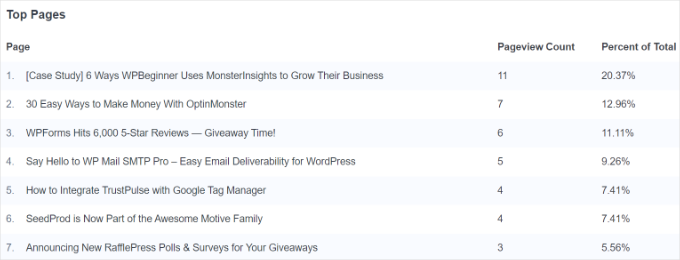
Successivamente, è possibile visualizzare il report sulle fonti di traffico di riferimento in alto. Mostra la provenienza degli utenti, la campagna visualizzata e il numero totale di utenti online.
Grazie a questo report, è possibile misurare le prestazioni delle campagne di marketing in tempo reale.
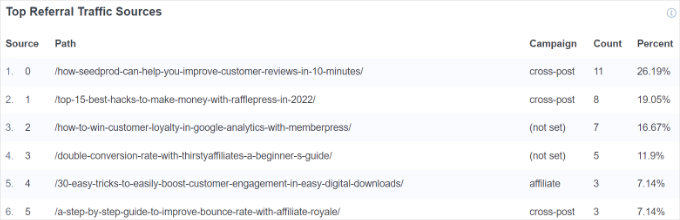
Infine, MonsterInsights mostra in tempo reale gli utenti online di diversi Paesi e città.
È possibile utilizzare i dati di questo report per creare campagne personalizzate per persone provenienti da luoghi diversi. Ad esempio, è possibile offrire sconti esclusivi per i clienti australiani o offrire un’offerta di acquisto gratuito per i clienti indiani.
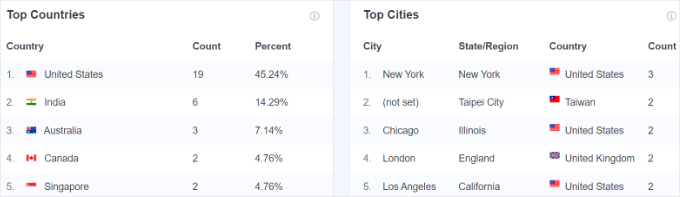
Metodo 2. Visualizzare gli utenti in tempo reale sul frontend del sito web WordPress
Il modo più semplice per mostrare il numero di persone on line sul frontend del sito web è utilizzare il plugin WP-UserOnline.
La prima cosa da fare è installare e attivare il plugin WP-UserOnline. Per maggiori dettagli, consultate la nostra guida su come installare un plugin di WordPress.
Dopo l’attivazione, è necessario visitare la pagina Impostazioni ” UserOnline dal pannello di amministrazione di WordPress per configurare le impostazioni del plugin.
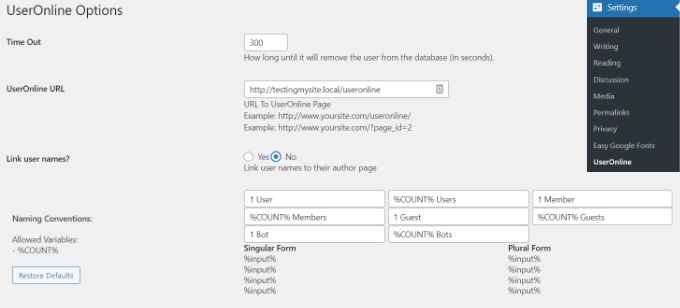
In questa pagina è possibile modificare le impostazioni predefinite del plugin, tra cui il time out, l’URL della pagina online dell’utente e le impostazioni di visualizzazione.
Le impostazioni predefinite funzionano per la maggior parte dei siti, quindi è sufficiente fare clic sul pulsante Salva impostazioni in fondo alla pagina.
Il passo successivo consiste nel creare la pagina del sito WordPress in cui mostrare gli utenti che sono on line in questo momento. Per farlo, basta navigare su Pagine ” Aggiungi nuovo dalla vostra Bacheca di WordPress.
Successivamente, è necessario aggiungere il seguente shortcode nel punto in cui si desidera visualizzare gli utenti online in tempo reale:
[page_useronline]
È anche possibile aggiungere un blocco di shortcode facendo clic sul segno ‘+’ in alto e incollare il shortcode lì.
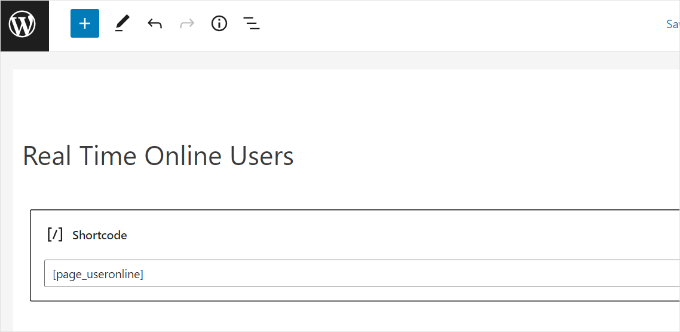
Successivamente, è possibile visualizzare l’anteprima della pagina e pubblicarla.
Ora, quando visitate la pagina del vostro blog WordPress, vi mostrerà gli utenti online in tempo reale sul frontend.
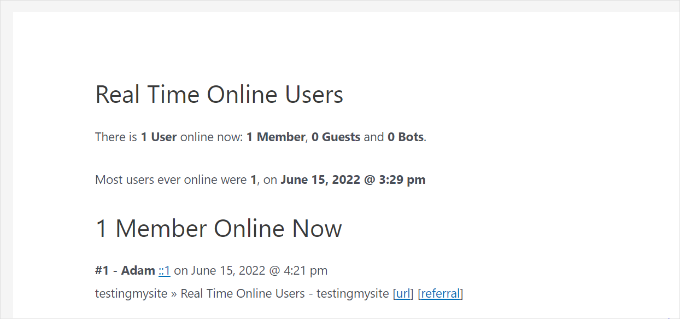
Inoltre, se si utilizza un tema classico, è possibile mostrare gli utenti online in tempo reale nell’area widget di WordPress, come la barra laterale.
Basta andare su Aspetto ” Widget dalla vostra dashboard di WordPress. Quindi, fare clic sul segno ‘+’ per aggiungere il blocco widget ‘UserOnline’.
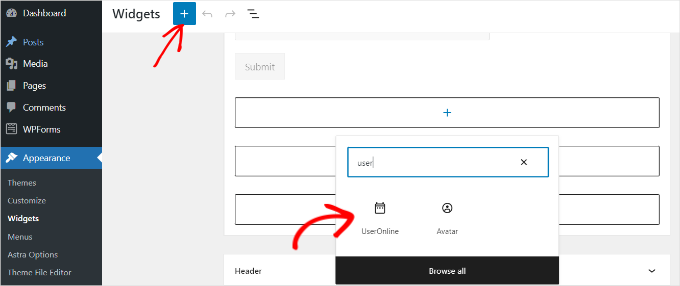
Successivamente, è possibile rinominare il titolo del widget in tempo reale che apparirà sul sito.
C’è anche un’opzione per scegliere quale statistica mostrare nel widget. Per impostazione predefinita, mostrerà “Conteggio utenti online”, ma è possibile fare clic sul menu a discesa sotto “Tipo di statistica” e scegliere un’opzione diversa.
Ad esempio, è possibile mostrare quanti utenti stanno navigando nella pagina corrente e quanti stanno navigando nel vostro sito. È anche possibile selezionare una combinazione di queste opzioni.

Al termine, non dimenticate di aggiornare la pagina dei widget.
Ora è possibile visitare il proprio sito web per vedere gli utenti on line in tempo reale sulla barra laterale del sito.
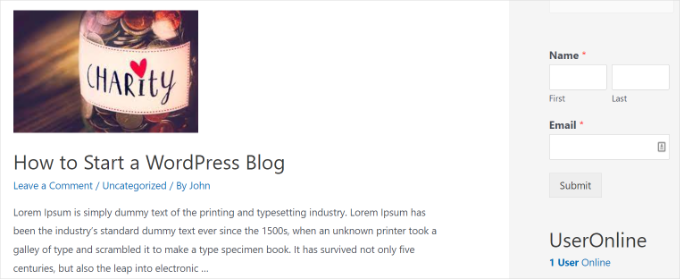
✋ Nota: non tutti i temi WordPress classici sono dotati di una caratteristica barra laterale. Pertanto, si consiglia di verificare la documentazione o le impostazioni di un tema per vedere come è possibile personalizzare o abilitare le barre laterali prima di fare la propria scelta.
Metodo 3. Vedere gli utenti online in tempo reale in Google Analytics
MonsterInsights rende semplicissimo vedere le statistiche in tempo reale all’interno di WordPress, senza dover lasciare il sito web.
Inoltre, mostra i dati importanti per la vostra azienda e aiuta a scoprire le intuizioni per farla crescere.
Tuttavia, visitare l’account di Google Analytics è un altro modo per vedere gli utenti online in tempo reale.
Visualizza gli utenti online in tempo reale in Google Analytics 4
Google Analytics 4, o GA4, è l’ultima versione dello strumento di analisi. Ha un’interfaccia di report diversa e presenta nuove metriche e caratteristiche.
Per vedere gli utenti online in tempo reale in GA4, andare su Report ” Tempo reale dal menu a sinistra.

È possibile vedere tutte le statistiche in un unico report “in tempo reale”.
Ad esempio, Google Analytics 4 mostra quali fonti stanno generando il maggior traffico in questo momento, quali pagine stanno visualizzando i vostri utenti online, quale dispositivo stanno utilizzando, da dove provengono e altro ancora.
📢 Aggiornamenti sul deprecato Universal Analytics
Universal Analytics è la versione classica di Google Analytics e a partire dal 1° luglio 2024 non sarà più possibile accedere ai dati di Universal Analytics.
La maggior parte degli utenti ha perso l’accesso all’interfaccia e all’API. Per alcune proprietà potrebbe essere necessario un po’ di tempo in più, ma tutto ciò che è ancora visibile dopo il 1° luglio è segnalato da un banner che ne indica l’eliminazione.
Se si utilizza Universal Analytics 360 con il backfill di BigQuery iniziato prima del 30 giugno 2024, questo continuerà a funzionare finché non sarà terminato.
In pratica, dopo il 1° luglio 2024, se la vostra proprietà non sarà più presente nell’interfaccia, sarà considerata giù.
Suggerimento bonus: Visualizzare l’indirizzo IP di un utente in WordPress
L’indirizzo IP (Internet Protocol) è un insieme unico di numeri che identifica un dispositivo su una rete, come uno smartphone o un computer.
Gli utenti potrebbero aver bisogno di conoscere il proprio indirizzo IP per configurare alcuni tipi di software, compresi i plugin di sicurezza di WordPress come i firewall. Quindi, se vendete questo tipo di software, visualizzare l’indirizzo IP dell’utente nella vostra documentazione può aiutare i personalizzati nel processo di configurazione.
Anche se non vendete il software, visualizzare l’indirizzo IP dell’utente nelle vostre esercitazioni può migliorare la qualità e l’utilità delle vostre guide. Questo è particolarmente utile per i blogger che scrivono spesso guide su software di terze parti.
Uno dei modi migliori per farlo è utilizzare WPCode. Tutto ciò che dovete fare è copiare e incollare uno snippet di codice personalizzato nel suo editor e il plugin aggiungerà la funzionalità al vostro sito WordPress. Il tutto senza il rischio di romperlo.
📝 Nota rapida: alcuni dei nostri brand partner si affidano a WPCode per la creazione e la gestione di snippet di codice personalizzati. Anche noi l’abbiamo testato a fondo e ci è piaciuto molto.
Per saperne di più, selezionate la nostra recensione dettagliata di WPCode!
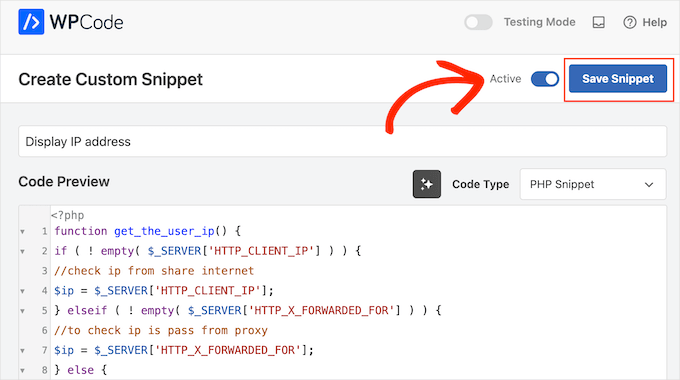
Per maggiori dettagli, potete leggere tutta la nostra guida su come visualizzare l’indirizzo IP di un utente in WordPress.
Inoltre, potete usare WPCode per aggiungere altre funzionalità al vostro sito WordPress.
Ad esempio, è possibile aggiungere uno snippet di codice personalizzato per rimuovere il numero di versione di WordPress per una maggiore sicurezza, visualizzare la data di ultimo aggiornamento delle pubblicazioni per far sapere agli utenti che sono aggiornate e altro ancora.
Speriamo che questo articolo vi abbia aiutato a capire come mostrare gli utenti online in tempo reale in WordPress. Potreste anche consultare le nostre guide su come add-on l’etichetta del ruolo dell’utente accanto ai commenti e su come limitare le pagine di WordPress in base al ruolo dell’utente.
Se questo articolo vi è piaciuto, iscrivetevi al nostro canale YouTube per le esercitazioni video su WordPress. Potete trovarci anche su Twitter e Facebook.





Gerhard
Hi there
Would it be possible if I use this plugin on 2 different sites and want to display the combined total of users on both the sites.
Thanks
WPBeginner Support
You would need to reach out to the plugin’s support for if that is available but not likely at the moment an option for two sites
Admin
Niki
Is there a way or an addon to set different colors for each user category ?
Jeff
What I don’t like about this widget/plugin is the output when you click on the link the widget displays. E.g., right now it shows “Useronline” and “1 User Online.” The 1 Useronline is a link anyone can click, the it takes you to a page showing:
“Users Online Right Now
There is 1 User online now: 1 Member, 0 Guests and 0 Bots.
Most users ever online were 1, on May 17, 2015 @ 7:19 pm
1 Member Online Now
#1 – Mr. and Mrs. Tango xx.xx.16.222 on May 17, 2015 @ 7:33 pm
Two or More To Tango » Archive Users Online Right Now – Two or More To Tango [url] [referral]
(I XXed out the IP address.) I don’t think I want everyone being able to see all of that info.
WPBeginner Support
Jeff contact the plugin author. We are sure if there is enough interest, they would want to extend the plugin in future versions.
Admin